Фитнес-браслеты – это устройства, помогающие отслеживать вашу активность, количество шагов, потраченные калории и другую важную информацию. LT716 – это один из самых популярных моделей фитнес-браслетов на рынке.
В этой статье мы рассмотрим, как настроить фитнес-браслет LT716 и подключить его к приложению.
Шаг 1. Скачайте приложение
Прежде всего, вам нужно скачать приложение для вашего фитнес-браслета. Наиболее распространенным и популярным приложением является «Da Fit». Вы можете найти его в Google Play Store или App Store.
Шаг 2. Зарядите браслет
Перед тем, как начать настройку, убедитесь, что ваш браслет заряжен. Подключите его к компьютеру или сети зарядного устройства.
Шаг 3. Включите браслет
Чтобы включить фитнес-браслет LT716, удерживайте кнопку сбоку до появления на экране логотипа.
Шаг 4. Подключите браслет к приложению
Запустите приложение «Da Fit» и войдите в систему на свой аккаунт. Нажмите на иконку «Device» (Устройство) в правом верхнем углу экрана. Нажмите на «Add» (Добавить) и выберите «Bracelet» (Браслет). Введите «LT716» и нажмите «Connect» (Подключить).
Шаг 5. Установите дополнительные настройки
После того, как вы успешно подключили браслет, перейдите к настройкам в приложении. Вы можете настроить тип уведомлений, которые вы будете получать, подключить браслет к другим сервисам, таким как Google Fit, и многое другое.
Шаг 6. Используйте браслет
Теперь ваш фитнес-браслет LT716 готов к использованию! Он начнет автоматически записывать ваши шаги, калории и другую важную информацию, связанную с вашей активностью и здоровьем.
Вывод
Настраивать и использовать фитнес-браслет LT716 очень просто. Следуя этим шагам, вы легко подключите его к приложению и начнете отслеживать свои показатели здоровья. Не забудьте также заряжать браслет регулярно, чтобы он всегда работал на высшем уровне.
перейти к содержанию
MINISO LT716 Спортивные смарт-часы
ПРЕДОСТЕРЕЖЕНИЯ
- Полностью зарядите изделие перед использованием.
- Не носите его, когда вы плаваете, принимаете душ или ванну.
- Если вы не собираетесь использовать продукт tt,e в течение длительного времени, заряжайте его каждые 3 месяца, чтобы продлить срок его службы.
- Не используйте и не храните его при температуре ниже -1°С или выше 40°С, чтобы не сократить срок службы устройства и аккумулятора. Держите аккумулятор вдали от прямых солнечных лучей, огня, высокой температуры.
ПАРАМЕТРЫ
- Версия BT: 4.2
- Емкость аккумулятора: 3.7V 60mAh
- Водонепроницаемость: IPX4
- Разрешение экрана: 126 × 128
- Вход: СВ::: 0.05А
ПРОДУКТ ВЫШЕVIEW 
- Функциональная кнопка.
- Монитор
- датчик
ИНСТРУКЦИЯ ПО ЭКСПЛУАТАЦИИ
Зарядить часы
Перед первым использованием попробуйте включить устройство, чтобы проверить, не разряжен ли аккумулятор. Если у вас не получилось, следует зарядить изделие зарядным устройством; затем часы включатся автоматически. Выньте основную часть часов.
Установите основную часть в компьютер или адаптер питания для зарядки.
Установите приложение для часов на свой телефон
Отсканируйте QR-код или перейдите в App Store, чтобы загрузить и установить приложение. Поддерживает: Android 5.0 или выше, iOS 9.0 или выше. Bluetooth 4.2
Подключение устройства
Перед первым использованием подключите его к приложению для калибровки. После подключения часы автоматически синхронизируют время. Включите Bluetooth на своем телефоне — откройте приложение — нажмите «Привязать устройство».
- После сопряжения приложение автоматически сохранит Bluetooth-адрес часов, а когда приложение открыто или работает в фоновом режиме, оно автоматически выполнит поиск и подключение часов.
- Для использования на телефоне Android приложению требуются разрешения на доступ к конфиденциальным данным на вашем телефоне, таким как контактная информация; кроме того, вы должны разрешить приложению работать в фоновом режиме.
Функция часов
- Включение: когда устройство выключено, нажмите и удерживайте функциональную кнопку более 3 секунд, чтобы включить его.
- Сбросить ватдл: эта операция удалит все данные в часах (например, количество шагов).
- Зажгите SCf8en: когда устройство включено, коротко нажмите функциональную кнопку.
- Установите имя страницы док-станции: можно изменить страницу док-станции по умолчанию на часах. Вы можете управлять настройками, войдя в меню «.. больше». Если в течение 5 секунд не выполняется никаких действий, экран автоматически отключается.
АКСЕССУАРЫ
- Часы x1
- Руководство пользователя x1
УСТРАНЕНИЕ
- Часы не могут работать с мобильным телефоном.
Решение: проверьте, включены ли часы и включен ли Bluetoolh на вашем телефоне. Затем удалите продукт из списка, снова подключите его к телефону в соответствии с руководством пользователя. - Часы невозможно включить. Решение: проверьте уровень заряда батареи. Полностью зарядите часы, если это необходимо.
- Можно ли заменить батарейку в часах? Решение: Нет, это литий-полимерный аккумулятор, который незаменим.
- Связь между часами и мобильным телефоном была прервана в течение 10 месяцев.
Решение: Bluetooth является беспроводным, поэтому он очень чувствителен к объектам между часами и подключенным устройством. Проверьте, нет ли каких-либо металлических или других предметов, которые могут повлиять на соединение в пределах эффективного расстояния.
Предупреждение FCC
Любые Изменения или модификации, не одобренные явным образом стороной, ответственной за соответствие требованиям, могут привести к аннулированию права пользователя на эксплуатацию оборудования. Это устройство соответствует части 15 Правил FCC. Эксплуатация осуществляется при соблюдении следующих двух условий: Это устройство не должно создавать вредных помех, и это устройство должно принимать любые получаемые помехи, включая помехи, которые могут вызвать нежелательную работу.
Примечание. Это оборудование было протестировано и признано соответствующим ограничениям для цифровых устройств класса B в соответствии с частью 15 правил FCC. Эти ограничения предназначены для обеспечения разумной защиты от вредных помех при установке в жилых помещениях. Это оборудование используется и может излучать радиочастотную энергию, и, если оно не установлено и не используется в соответствии с инструкциями, может создавать вредные помехи для радиосвязи. Однако нет гарантии, что помехи не возникнут в конкретной установке. Если это оборудование создает вредные помехи для радио- или телевизионного приема, что можно определить, выключив и включив оборудование, пользователю рекомендуется попытаться устранить помехи одним или несколькими из следующих способов:
- Изменить ориентацию или местоположение приемной антенны.
- Увеличьте расстояние между оборудованием и приемником.
- Подключите оборудование к розетке другой цепи, отличной от той, к которой подключен приемник.
- Обратитесь за помощью к дилеру или опытному технику radiafTV. «Предупреждение о радиочастотном воздействии на портативное устройство: устройство было проверено на соответствие общим требованиям к радиочастотному излучению. Прибор можно использовать в портативном режиме облучения без ограничений.
Документы / Ресурсы
Содержание
- Как подключить смарт браслет Lefun Health к телефону
- Что за смарт браслет Lefun Health?
- Каким образом подключить браслет Lefun Health к телефону
- Что делать, если браслет «Lefun Health» не видит смартфон
- Заключение
- Lt716 смарт браслет как настроить
- Как подключить и настроить фитнес-браслет: пошагово для чайников
- Как работает фитнес-браслет
- Как включить браслет
- Как подготовить браслет и сбросить заводские настройки
- Универсальная настройка фитнес-браслета
- Как подключить браслет к телефону
- Какие функции могут отображаться на экране фитнес-браслета
- Входящий вызов
- Будильник
- Оповещение о бездействии
- Уведомления от приложений
- Достижение цели
- Как настроить часы lt716 g
- Как настроить часы Lefun Health
- Особенности умного браслета Lefun Health
- Настройка времени на китайских смарт часах Lefun Health
- Способ подключить Lefun Health M3 к телефону
- Инструкция для настройки и коннекта M4 со смартфоном
- Что делать, если не подключаются часы Lefun Health
- Основные функции умного девайса
- Как настроить время на смарт часах
- Вступление (почему возникает проблема установки времени на умных часах)
- Настройка времени и даты на китайских смарт-часах с Али Экспресс
- Как выставить дату и время на умных часах Jet
- Как установить правильное время на смарт-браслете
- Как сделать отображение календаря?
- Как подключить смарт браслет Lefun Health к телефону
- Что за смарт браслет Lefun Health?
- Каким образом подключить браслет Lefun Health к телефону
- Что делать, если браслет «Lefun Health» не видит смартфон
- Заключение
Как подключить смарт браслет Lefun Health к телефону
В ней мы разберём, каким образом подключить ваш китайский смарт браслет Lefun Health к мобильному телефону. А также какие инструменты для этого понадобятся. После приобретения гаджета «Lefun Health» многие озадачиваются вопросом его сопряжения со смартфоном. Прямой коннект с помощью блютуз не даёт какого-либо результата. И владелец браслета может подумать, что ему достался девайс в нерабочем состоянии. Но не спешите огорчаться, а лучше воспользуйтесь инструкцией.
Что за смарт браслет Lefun Health?
Под названием « Lefun Health » обычно скрывается фитнес браслет Smart Band М3, являющийся копией смарт браслета «Xiaomi Mi Band 3».

Несмотря на внешнее сходство, на которое покупаются многие несведущие покупатели, гаджет «Lefun Health» является браслетом-игрушкой . Ряд важных функций присутствует на нём лишь номинально, и помочь в ведении здорового образа жизни он не сможет.
Функционал устройства смарт устройства сводится примерно к следующему:
- Отображение даты и времени;
- Шагомер – демонстрация числа пройденных шагов за сутки;
- Километры – демонстрация пройденной дистанции в километрах;
- Тонометр – измерения давления;
- Пульсометр – измерение частоты сердечных сокращений;
- Показатель кислорода в крови;
- Показ пропущенных уведомлений на смартфоне и другое.
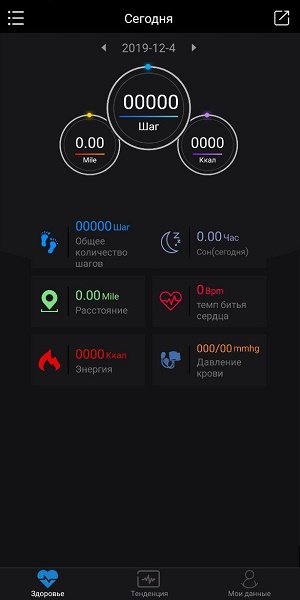
Ряд указанных показателей (тонометр, пульсометр) являются вымышленными, и берутся браслетом из ниоткуда (какое-либо среднее значение). Другие работоспособны, но погрешность может составлять около 10-20% .
Каким образом подключить браслет Lefun Health к телефону
Для подключения браслета «Lefun Health» к телефону вам понадобится установить на ваш смартфон специальное приложение . Обычно это одноимённое приложение «Lefun Health» или приложение-аналог «lefun Wear». Какое именно приложение разработчик рекомендует для вашего браслета вы можете найти в инструкции к браслету, в виде QR-кода . Просканируйте данный QR-код удобным для вас приложением для прочтения кодов (например, «Сканер QR-кодов»). И вы получите ссылку на обслуживающее браслет приложение в Плей Маркет.
Далее выполните следующее:
- Выключите ваш браслет. Перед выключением советуем убедиться, что он заряжен. Если нет, зарядите его;

- Установите на ваш смартфон специализированное приложение (к примеру, «Lefun Health»);
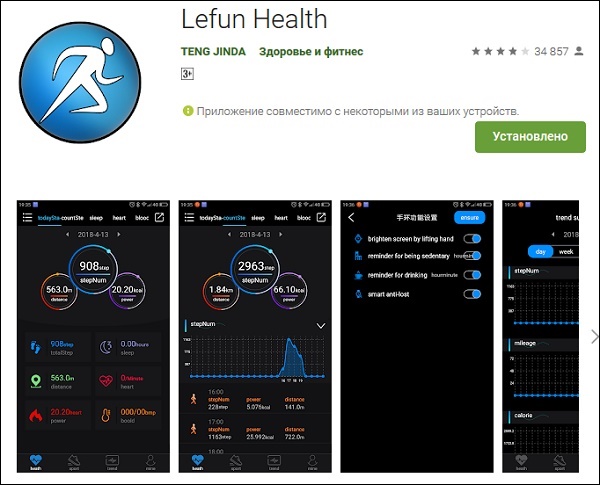
- Включите на вашем смартфоне Bluetooth и определение местоположения;
- Запустите приложение « Lefun Health » на вашем смартфоне;
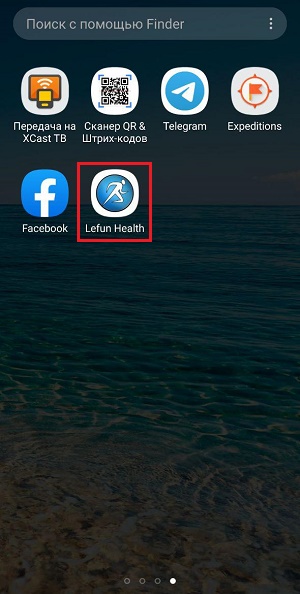
- Разрешите приложению доступ к нужным данным;
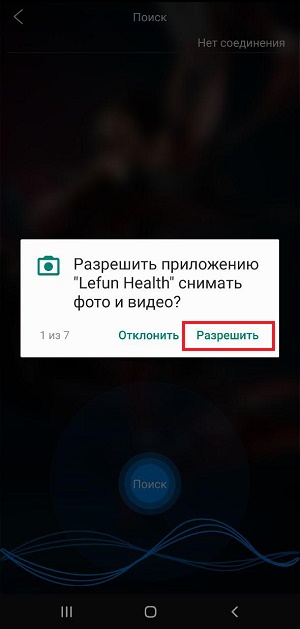
- В приложении «Lefun Health» будет активирован режим поиска;
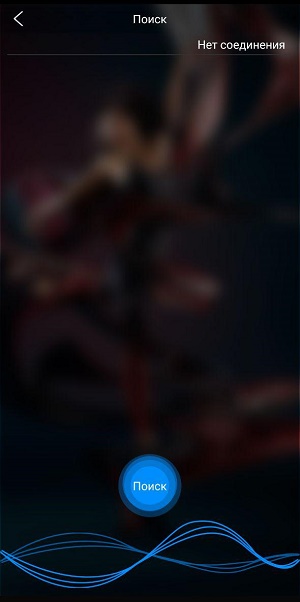
- Включите ваш смарт браслет;
- Ваш гаджет будет обнаружен. Выполните его сопряжение с телефоном.
Что делать, если браслет «Lefun Health» не видит смартфон
Некоторые пользователи могут столкнуться с рядом трудностей при подключении фитнес браслета к телефону.
| Особенности, которые стоит учесть: | Пояснение: |
|---|---|
| Браслет подключается к телефону через блютуз не напрямую, а только через приложение (в нашем случае это одноимённое «Lefun Health»). | Если вы ранее пробовали подключаться напрямую, тогда удалите его из списка подключений блютуз вашего телефона, и выполните подключение через приложение, как описано нами выше. |
| Обязательно включите в настройках телефона геолокацию (определение местоположения). | Без активации данной опции вы можете столкнуться с трудностями при привязке браслета Lefun Healt к смартфону. |
| Выключите и включите ваш браслет. | Если в ходе сопряжения фитнес часов с телефоном вы столкнулись с трудностями, тогда выключите и включите ваш браслет. Вполне возможно, что он будет обнаружен вашим смартфоном. |
| Попробуйте другое приложение. | В некоторых случаях приложения «Lefun» могут плохо работать с моделью вашего телефона. Попробуйте альтернативные приложения (например, «Yoho Sports»). |
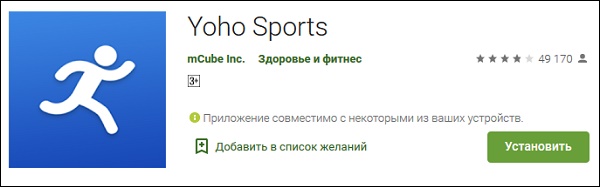
Заключение
Выше мы рассмотрели, каким образом выполнить подключение китайског фитнес браслета Lefun Health к смартфону. А также какие приложения для этого понадобятся. Выполните перечисленный нами комплекс советов, что позволит в полной мере воспользоваться возможностями Lefun Health в вашей ежедневной активности и ведении здорового образа жизни.
Источник
Lt716 смарт браслет как настроить
 Paranoy, Включите GPS
Paranoy, Включите GPS
Добавлено 27.10.2019, 17:32:
 Mister Ego, странно. у меня м3 и только с фитпро работает.
Mister Ego, странно. у меня м3 и только с фитпро работает.
 Paranoy, такой же браслет, все ок, а вот в других приложениях его не видно пока.
Paranoy, такой же браслет, все ок, а вот в других приложениях его не видно пока.
Дали бы ссылку мне на гайд в каких файлах нужно имена приложений менять для уведомления, и можно забыть про приложение.
Сообщение отредактировал ivanuis — 27.10.19, 17:34
 zs440, какие-то браслеты работают с ФИТПРО, какие-то с Lefun, какие-то с YOHO. ФИТПРО вроде дебютировал именно с м4, а м3 работали с другими приложениями. м3 работающий с ФИТПРО для меня сюрприз, хотя приложение, на мой взгляд, удобнее предыдущих (если закрыть глаза на русский язык), может дело в этом. ну или китайцы просто хотят нас окончательно запутать))
zs440, какие-то браслеты работают с ФИТПРО, какие-то с Lefun, какие-то с YOHO. ФИТПРО вроде дебютировал именно с м4, а м3 работали с другими приложениями. м3 работающий с ФИТПРО для меня сюрприз, хотя приложение, на мой взгляд, удобнее предыдущих (если закрыть глаза на русский язык), может дело в этом. ну или китайцы просто хотят нас окончательно запутать)) ivanuis, можно было бы в Клубе Mod APK попросить поковыряться, но приложение уже даже на форум не залить, т.к. движки NOD32 и AVAST считают приложение вредоносным, со всеми вытекающими.
ivanuis, можно было бы в Клубе Mod APK попросить поковыряться, но приложение уже даже на форум не залить, т.к. движки NOD32 и AVAST считают приложение вредоносным, со всеми вытекающими.
Сообщение отредактировал Mister Ego — 27.10.19, 19:11
Источник
Как подключить и настроить фитнес-браслет: пошагово для чайников
Фитнес-браслет – это популярный гаджет, который был изобретен как помощник в контроле пульса, пройденных шагов и числа сожженных калорий для людей, ведущих здоровый образ жизни. Со временем функциональность его расширилась. Если правильно настроить фитнес-браслет и сделать привязку к смартфону, можно узнавать о пропущенных звонках, СМС и других уведомлениях. Об этом чуть подробнее ниже.

Как работает фитнес-браслет
Принцип работы фитнес-браслета, или умных часов состоит в синхронизации со смартфоном. В устройстве есть специальные датчики, фиксирующие сигналы и реагирующие на определенные показатели:
- Скорость движения;
- Ширина шага;
- Пройденное расстояние;
- Частота пульса;
- Период активности или неактивности.
Учитывая полученную информацию от датчиков, браслет составляет данные о состоянии здоровья его владельца.
Как включить браслет
Пользоваться фитнес-браслетом из Китая просто – но сначала нужно его полностью зарядить. В среднем время зарядки занимает 1,5-2 часа. Кабель USB входит в стандартную комплектацию. Как только браслет полностью зарядится, он автоматически включится и будет готов к сопряжению с телефоном и настройке.

Как подготовить браслет и сбросить заводские настройки
Новый фитнес-браслет имеет предустановленные системные настройки. Их необходимо сбросить перед началом работы, чтобы ввести свои данные. Также это понадобится сделать, если вы купили б/у аппарат.
Мягкий сброс включает в себя такой порядок действий:
- Зайдите в профиль приложения Mi-Fit на смартфоне.
- Найдите раздел «Устройства».
- Выберите пункт «Фитнес-браслет».
- Выберите кнопку «Отключить».
- Система начнет задавать вопросы, уточняя: действительно ли вы хотите сделать отключение? – нажимайте «ДА» на каждом шагу выхода из настроек.
- Отложите фитнес-трекер в сторону и дождитесь полной разрядки.
- Зарядить и включить заново фитнес браслет. Он будет готов к введению новых настроек.
ПРИМЕЧАНИЕ! В некоторых случаях такой сброс настроек не сможет обнулить данные и потребуется перепрошивка. Ее следует производить в сервисном центре, чтобы в дальнейшем пользоваться б/у браслетом.
Универсальная настройка фитнес-браслета
Настройка каждой модели фитнес браслета зависит от особенностей системного меню, заданного производителем. Есть универсальные опции, как настроить умный браслет:
- Зарядить трекер и телефон.
- Скачать и установить приложение для сопряжения трекера и смартфона.
- Указать все параметры.
- Синхронизировать устройства через Bluetooth.
После сопряжения и синхронизации необходимо ввести дату и указать параметры уведомлений. Для того, чтобы не сбивались данные: пульсометр, шагомер и так далее, – важно не допускать полной разрядки браслета.
Как подключить браслет к телефону
Большинство современных фитнес-браслетов могут работать со смартфонами на Android и iOS. В инструкции на русском указано – как сопрягать их с разными моделями. Через приложение можно настроить все параметры браслета.
Наиболее часто используемые функции:
- Отображение на экране основной информации. Дата, время, пульс, шагомер и количество сожженных калорий будут отображаться на экране для удобства и своевременного слежения за состоянием здоровья.
- Включение при поднятии руки. Очень удобная функция, так как ночью, как правило, браслет не нужен. Для экономии запаса емкости аккумулятора достаточно включить ее при настройке.
- Пульсометр во время сна. В некоторых моделях эта функция называется «умный будильник». Благодаря пульсометру умные электронные фитнес-часы отслеживают частоту пульса по время сна и включат будильник в фазу, когда спящий готов к пробуждению.
- Настройка уведомлений. Удобная функция, что позволяет не отвлекаться на отслеживание входящих звонков и SMS – все будет отображаться на экране браслета.
Какие функции могут отображаться на экране фитнес-браслета
После того, как получилось подключить новый фитнес-браслет к смартфону, через меню приложения необходимо настроить экран и вывести на него все необходимые показатели и виджеты.

Входящий вызов
При поступлении звонка на смартфон на экране браслета появится имя или номер звонящего. Входящий звонок сопровождается вибрацией – удобно за рулем или когда нет возможности следить за телефоном.
Будильник
Имеются в виду специальные приложения для смартфона, которые могут работать с браслетом. Если телефон на ночь установлен на зарядку, трекер разбудит вас в указанное заранее время.
Ими мало кто пользуется для отправки, но получает сервисные SMS от банков, коды безопасности и так далее. Не обязательно каждый раз вынимать телефон, чтобы прочитать сообщение. Текст будет выведен на экран, однако сообщения кириллицей могут отображаться некорректно на китайских моделях.
Оповещение о бездействии
Полезная функция для тех, кто ведет активный образ жизни и нуждается в помощнике, напоминающем о физической активности. Если данная функция настроена, то браслет начинает вибрировать и напоминать о том, что пора немного прогуляться и проявить активность.

Уведомления от приложений
Полезная функция для тех, кто активно общается в социальных сетях. Уведомления будут приходить на экран часов, вы не пропустите важных сообщений. Можно настроить время, когда оповещения не будут приходить.
Достижение цели
Если настроены шагомер и счетчик калорий, установите цель похудения или расстояние, которое надо пройти. Как только результат будет достигнут, трекер подаст сигнал. Также вы всегда можете следить за результатом на экране.
Источник
Как настроить часы lt716 g
Как настроить часы Lefun Health
Не получается настроить новые умные часы Lefun Health? Данная инструкция призвана вам в этом помочь. Мы рассмотрим разные способы подключения браслета к мобильному телефону. А также разберёмся, почему некоторые пользователи не могут его подключить. Поговорим об основных функциях и возможностях устройства.
Особенности умного браслета Lefun Health
Часы от китайского производителя имеют несколько версий. Часто на упаковке значатся только имена моделей: M4, M3 и т. д. При этом все смарт браслеты сильно напоминают другое устройство также от китайского бренда Xiaomi Mi Band. Сходства не только внешние, но и функциональные. Печально, что Lefun Health сильно отстают по качеству. И это заметно невооружённым глазом. Из-за чего их цена сильно различается, в несколько раз.
Последней моделью сегодня является Lefun Health M4 . В комплект умных часов входит USB-кабель для зарядки и небольшая брошюра зачастую без русского языка. Даже без русскоязычной инструкции пользователи легко разберутся в любой модели. Так как на корпусе браслета всего одна кнопка. Которая выполняет функции кнопки питания и смены разделов главного меню. К каждой модели прилагается программное обеспечение для сопряжения с телефоном и удобного управления умными часами через смартфон.
Настройка времени на китайских смарт часах Lefun Health
По умолчанию в Lefun Health не установлены время и дата. Практически во всех случаях нам приходится его настраивать. Вернее это делает наш смартфон с установленным приложением для подключения браслета Lefun. Чтобы настроить время, умные часы нужно подключить к телефону хотя бы один раз. После чего они синхронизируются по сети. И на них будет установлена та же дата и время, что и на телефоне.
Если после подключения смартфона с установленным приложением к умному трекеру время не изменилось, попробуйте сопрячь устройства заново. Для этого откройте меню приложения и выберите пункт « Синхронизация всех данных ». Или удалите устройство из подключенных по Bluetooth и заново проведите подключение.
Способ подключить Lefun Health M3 к телефону
Третье поколение умных часов имеет более скромную комплектацию, в отличие от последней. За счёт того, что модель M3 имеет специальный контакт под ремешком, отсутствует кабель для зарядки. Чтобы подключить устройство к телефону, необходимо загрузить приложение Yoho Sports из Play Market.
Оно поможет нам подключить устройство, а также получать все данные датчиков на умных часах в одном окне приложения.
Программа позволяет замерять данные организма человека непосредственно с телефона, без участия браслета.
- Запустите приложение Yoho Sport s и выберите в верхней части главного окна кнопку меню. Она имеет вид трёх строк;
- Нажмите пункт « Устройство »;
- Затем дайте разрешение приложению на включение блютуз;
- В окне поиска выберите умные часы. Здесь они будут называться LM 716.
Приложение судя по всему является недоработанным. Поэтому не всегда получается подключить часы к телефону с первого раза. Хотя устройство находится в области действия Bluetooth. В таком случае нужно сбросить настройки и заново начать поиск. Это необходимо сделать один раз. После чего вы будете пользоваться умным браслетом без необходимости подключать его снова. Приложение позволяет управлять настройками и изменять некоторые функции.
Инструкция для настройки и коннекта M4 со смартфоном
Теперь разберём настройку умного браслета Lefun Health M4 . Эта версия отличается дополнительным переходником для зарядки в комплекте. Предыдущая конструкция капсулы часов видимо не оправдала ожидания производителя.
Инженеры изменили последнюю версию и сделали её более похожей на устройство от Xiaomi. Для подключения M4 необходимо уже другое программное обеспечение, которое называется — FitPro.
Мы можем установить эту программу и другим способом. В бумажной инструкции из коробки с M4 вы найдёте QR-код .
Это и есть ссылка на приложение. Вам необходимо воспользоваться программной для распознавания штрих-кодов (в некоторых смартфонах установлена производителем). Запустите это приложение и наведите камеру на код. В меню появится ссылка на Google Play, перейдите по ней.
Дальнейший порядок действий для настройки часов:
- Предоставьте «ФитПро» все необходимые разрешения, чтобы начать в нём работать;
- Необходимо зарегистрироваться в приложении, указав электронную почту и пароль, и войти со своими данными;
- После входа нужно нажать на кнопку внизу экрана « Установить »;
- Теперь нажмите в меню кнопку «Найти» и включите умные часы Lefun. Для этого нужно удерживать кнопку внизу экрана;
- Когда часы найдутся в приложении, они начнут вибрировать.
Через приложение вы также сможете настроить время и дату, измерять показатели здоровья владельца браслета.
Эти же показатели будут отображаться одновременно и на экране смартфона, и на экране умного браслета.
Что делать, если не подключаются часы Lefun Health
Время от времени пользователи сталкиваются с проблемами при подключении умного браслета Lefun Health. Это может происходить как из-за того, что владельцы не следуют чётким указаниям из инструкции, так и из-за нестабильной работы приложения. Самая частая причина отсутствия сопряжения — способ подключения через окно Bluetooth, а не через специальное приложение . Если вы попытаетесь подключить умные часы в обход установленной на смартфон программы, то скорее всего ничего не выйдет. Попробуйте подключить через приложение. Только таким образом у вас получится избежать ошибок.
Следите также за тем, чтобы часы Lefun Health во время сопряжения по блютуз с телефоном были включены, не забывайте об этом. Часто умный браслет от этого производителя требует при подключении активировать функцию GPS. Это поможет не только избавиться от сложностей, но и позволит работать другим функциям, таким, например, как «Погода». Не исключен и заводской брак . Проверить это вам помогут сервисные центры. И, как мы уже говорили, могут происходить сбои и при подключении через приложение. Поэтому делайте новые попытки.
Основные функции умного девайса
Каждое из устройств Lefun Health имеет несколько датчиков и функций. Каждый из них доступен на дисплее умных часов, а также в приложении. Рассмотрим основные функции M4.
| Функции: | Пояснение: |
|---|---|
| По умолчанию на главном экране располагается дата и время. | Их можно настроить, зажав кнопку питания на этом экране или синхронизируя данные по телефону. |
| Измерение пульса. | Запустите этот датчик, чтобы узнать текущий пульс вашего сердца. Не забудьте во время измерения надеть браслет на запястье. |
| Спортивные режимы. | Их можно менять в зависимости от вида вашей деятельности в данный момент: бег, плавание, прыжки и так далее. |
| Раздел с сообщениями. | Вы можете настроить оповещения, которые будут приходить прямо на умные часы Lefun Health. Для этого в меню приложения на смартфоне выберите этот раздел. И активируйте типы сообщений, которые может получать браслет из телефона. Это очень удобно, вы сможете узнать от кого сообщение и даже прочитать его, не трогая смартфон. |
| Раздел меню «More». | Позволяет получить дополнительные функции в умных часах. |
Удерживайте кнопку, чтобы открыть ссылку на загрузку приложения, сделать селфи кнопкой часов.
А также сменить тему или сбросить настройки устройства.
Настроек на китайских умных часах Lefun Health достаточно, чтобы пользоваться ими даже без мобильного телефона. Вы можете сменять темы и настраивать дату одной только кнопкой.
Smart Band M4 — стильный и компактный фитнес-трекер. Браслет может считать шаги, калории и расстояние, оценивать качество и количество снa, измерять частоту пульса и даже определить артериальное давление. Так же поддерживаются уведомления o звонках и сообщениях со смартфона и управление его камерой, пробуждение экрана поднятием запястья и др. функции. Фитнес-браслет M4 оснащен 0,96 — дюймов, цветным TFT-дисплеем 128 x 80 пикселей. В качестве процессора используется энергоэффективный чип. Аккумулятор ёмкостью 90 мАч обеспечивает до 10 дней активного пользования и до 20 дней работы трекера в режиме ожидания. Умный браслет M4 имеет сертификат защиты от воды и пыли IP67. В добавок к отличному дизайну и хорошим характеристикам, этот фитнес трекер получил все функции которые мы ожидаем от подобных устройств. Заказав Smart Band M4 вы получите устройство в стиле Mi Band. Товар похож по дизайну но отличается меню и функции.
Основные возможности M4: Круглосуточное измерение сердечного ритма, Мониторинг сна, Счетчик калорий, Шагомер, Подсчет пройденного расстояния, Измерение артериального давления и уровня кислорода в крови, Оповещение о входящих звонках, Оповещения и сообщения из социальных сетей (Facebook, , WhatsApp, Skype и др.), Время, секундомер, дата.
- Системные требования: Android 4.4 и выше, IOS 8,5 и выше
- Версия Bluetooth: Поддержка Bluetooth 4.0
- Bluetooth чип: Realtek 8762-AG
- Дисплей экрана: 0,96 дюйма TFT цветной экран
- Емкость батареи: 90mAh
- Теоретическое время ожидания: 10 дней
- Теоретическое время работы: Около недели
- Физическая кнопка: одна сенсорная кнопка
- Зарядка Интерфейс: USB зарядка водонепроницаемый уровень: IP67
- Датчик: Датчик перемещения
- Приложение для телефона: FitPro (поддерживает русский язык)
- Размер: 255 х 20 х 2,2 мм Вес: 21,8 г
- Комплектация: инструкция (английский, китайский), зарядный кабель, ремешок, капсула фитнес трекера
Сообщение отредактировал AndyER03 — 29.09.20, 19:55
может: время, уведомления (звонки, смс, whatssapp, instagram, , facebook. но viber, telegram, vk — этого всего нет), шаги (насколько точно проверить ещё не успел, лёжа неподвижно на столе не считает), включение экрана при поднятии запястья, батарея заряжается за 40-50 минут, есть возможность выключить браслет (не понимаю, почему этого нет в мибэндах), предустановлено 3 вочфейса (стартовый экран с часами).
не может: давление (но этого не может ни один браслет), пульс и кислород (но это у всех дешёвых браслетов так), водонепронецаемости как таковой нет, погоды нет, никаких рекордов автономности (1-2 дня при использовании с подключением к смартфону и около полутора недель в режиме ожидания без подключения по блютуз), русского языка в менюшках браслета нет (но сообщения и имя звонящего на русском).
наверняка что-то упустил, т.к. сам особо не пользуюсь, но хоть какое-то понимание я надеюсь дать всё же смог. за $5 как часы с уведомлениями вполне, если придёт в более или менее рабочем состоянии и без серьезного брака (тут как повезет).
Что делать, если браслет не включается и не реагирует на зарядку?
Все, что вы делаете, вы делаете на свой страх и риск! Изучите вопрос в других источниках, тщательно все взвесьте и только потом принимайте решение!
один из приехавших браслетов отказался включаться при подключении к зарядке, при этом судя по звуку зарядника и показаниям тестера (0.10А) браслет все же заряжался. выждав пару часов зарядки и так и не сумев его включить, воспользовался классическим для такого рода браслетов способом: поместил в холодное помещение)) 5-6 вечерних часов на балконе при температуре на улице 5-10 градусов пользы не принесли (возможно из-за того, что браслет я уже успел полностью зарядить или было слишком тепло), ещё ночных часов 8 на том же балконе при температуре 3-7 градусов и браслет наконец-то ожил (оставил в комнате отогреваться, пока я пил чай, потом поставил на зарядку и он включился). по температуре получается что-то в районе верхней полки холодильника, можно воспользоваться им, наверное. некоторые вообще в морозильник кладут минут на 10 (а то и на часы!), интернет богат такими историями, но лично я морозильник не пробовал, т.к. не понадобилось. подробнее можно почитать, например, в теме mi band 3 (второй вопрос в FAQ в шапке), да и вообще в интернете, даже на ютюб есть видео с теми же мибэндами разных версий.
в отзывах на пандао (откуда и пришел невключающийся браслет) видел несколько случаев как мой, поэтому решил поделиться. можно попробовать, если уже собрались выбрасывать как нерабочий))
Как настроить время на смарт часах
Настройка времени и даты на умных часах — не такое простое дело. В зависимости от модели это можно осуществлять при помощи кнопок на корпусе, непосредственно на экране, а в некоторых гаджетах при синхронизации со смартфоном время устанавливается такое же, как на телефоне.
Вступление (почему возникает проблема установки времени на умных часах)
Иногда случается так, что время и дата на смарт-часах сбивается. Также установка временных параметров может потребоваться, если вы включаете часы впервые.
Модели с СИМ-картой могут устанавливать время сети. При этом устанавливается текущее время в том часовом поясе, где вы находитесь. Но здесь может произойти сбой. Например, вы со своей СИМ-картой приехали в другой регион, то вам может потребоваться переустановка времени.
Настройка времени и даты на китайских смарт-часах с Али Экспресс
Китайские смарт-часы практически не отличаются от продающихся в магазинах электроники и сотовой связи. В зависимости от модели они могут предложить настроить дат и время при первом включении или полной перезагрузки. Для этого необходимо вытащить аккумулятор и СИМ-карту и вставить их обратно.
В остальных случаях настройка даты и времени выполняется в пункте меню «Настройки» или «Setting», если гаджет не поддерживает русских язык.
Зайдя в этот пункт, нужно выбрать «Дата и время» (« and »). Теперь нужно установить нужные параметры. В зависимости от модели гаджет предложит сохранение вручную либо настройки сохранятся автоматически.
Китайские умные часы синхронизируются со смартфоном. Установите на свой смартфон нужное приложение, синхронизируйте устройства через Блютуз или Wi-Fi. На гаджете автоматически установится время телефона.
Как выставить дату и время на умных часах Jet
Эта модель оснащена чувствительной сенсорной панелью, поэтому для установки даты и времени нет необходимости в синхронизации со смартфоном. Необходимо выбрать пункт меню «Настройки>Дата и время>Установить часы и число».
Как установить правильное время на смарт-браслете
Фитнес или смарт-браслет — это устройство, отслеживающее состояние вашего организма. Он показывает давление, пульс, количество пройденных шагов, метров и даже калорий. Настройка таких браслетов осуществляется почти так же, как и умных часов с СИМ-картой.
Дата и время — важные показатели смарт-браслетов, ведь в зависимости от времени суток показатели организма могут изменяться. Настройка браслета М3 осуществляется при помощи смартфона. Для этого необходимо скачать соответствующее приложение. Данный фитнес-трекер — это полная копия известного Xiaomi, поэтому устанавливать приложение придется такое же — «Mi Fit». После установки приложения произойдет синхронизация браслета со смартфоном, время установится автоматически.
Важно! При синхронизации приложение может показать несколько устройств — часы, браслет и т.п. Для синхронизации именно фитнес-трекера необходимо выбрать «браслет».
Настройка этого браслета происходит аналогично предыдущему. Вам также потребуется установить приложение «Май Фит» и настроить его. От версии М3 браслет отличается более эргономичным дизайном и большей емкостью батареи.
Как сделать отображение календаря?
На смарт-часах можно сделать отображение не только времени, но и календаря. В зависимости от модели вам будет достаточно просто настроить вид экрана, добавить виджет или включить расширение.
Чтобы добавить виджет, необходимо нажать на экран и удерживать его. Отобразится меню «виджеты». Чтобы добавить, нажмите на один из них и удерживайте. Теперь достаточно просто перетащить часы и календарь на главный экран.
Расширения добавляются так же в меню настройки или через смартфон.
Как подключить смарт браслет Lefun Health к телефону
В ней мы разберём, каким образом подключить ваш китайский смарт браслет Lefun Health к мобильному телефону. А также какие инструменты для этого понадобятся. После приобретения гаджета «Lefun Health» многие озадачиваются вопросом его сопряжения со смартфоном. Прямой коннект с помощью блютуз не даёт какого-либо результата. И владелец браслета может подумать, что ему достался девайс в нерабочем состоянии. Но не спешите огорчаться, а лучше воспользуйтесь инструкцией.
Что за смарт браслет Lefun Health?
Под названием « Lefun Health » обычно скрывается фитнес браслет Smart Band М3, являющийся копией смарт браслета «Xiaomi Mi Band 3».
Несмотря на внешнее сходство, на которое покупаются многие несведущие покупатели, гаджет «Lefun Health» является браслетом-игрушкой . Ряд важных функций присутствует на нём лишь номинально, и помочь в ведении здорового образа жизни он не сможет.
Функционал устройства смарт устройства сводится примерно к следующему:
- Отображение даты и времени;
- Шагомер — демонстрация числа пройденных шагов за сутки;
- Километры — демонстрация пройденной дистанции в километрах;
- Тонометр — измерения давления;
- Пульсометр — измерение частоты сердечных сокращений;
- Показатель кислорода в крови;
- Показ пропущенных уведомлений на смартфоне и другое.
Ряд указанных показателей (тонометр, пульсометр) являются вымышленными, и берутся браслетом из ниоткуда (какое-либо среднее значение). Другие работоспособны, но погрешность может составлять около 10-20% .
Каким образом подключить браслет Lefun Health к телефону
Для подключения браслета «Lefun Health» к телефону вам понадобится установить на ваш смартфон специальное приложение . Обычно это одноимённое приложение «Lefun Health» или приложение-аналог «lefun Wear». Какое именно приложение разработчик рекомендует для вашего браслета вы можете найти в инструкции к браслету, в виде QR-кода . Просканируйте данный QR-код удобным для вас приложением для прочтения кодов (например, «Сканер QR-кодов»). И вы получите ссылку на обслуживающее браслет приложение в Плей Маркет.
Далее выполните следующее:
- Выключите ваш браслет. Перед выключением советуем убедиться, что он заряжен. Если нет, зарядите его;
- Установите на ваш смартфон специализированное приложение (к примеру, «Lefun Health»);
- Включите на вашем смартфоне Bluetooth и определение местоположения;
- Запустите приложение « Lefun Health » на вашем смартфоне;
- Разрешите приложению доступ к нужным данным;
- В приложении «Lefun Health» будет активирован режим поиска;
- Включите ваш смарт браслет;
- Ваш гаджет будет обнаружен. Выполните его сопряжение с телефоном.
Что делать, если браслет «Lefun Health» не видит смартфон
Некоторые пользователи могут столкнуться с рядом трудностей при подключении фитнес браслета к телефону.
| Особенности, которые стоит учесть: | Пояснение: |
|---|---|
| Браслет подключается к телефону через блютуз не напрямую, а только через приложение (в нашем случае это одноимённое «Lefun Health»). | Если вы ранее пробовали подключаться напрямую, тогда удалите его из списка подключений блютуз вашего телефона, и выполните подключение через приложение, как описано нами выше. |
| Обязательно включите в настройках телефона геолокацию (определение местоположения). | Без активации данной опции вы можете столкнуться с трудностями при привязке браслета Lefun Healt к смартфону. |
| Выключите и включите ваш браслет. | Если в ходе сопряжения фитнес часов с телефоном вы столкнулись с трудностями, тогда выключите и включите ваш браслет. Вполне возможно, что он будет обнаружен вашим смартфоном. |
| Попробуйте другое приложение. | В некоторых случаях приложения «Lefun» могут плохо работать с моделью вашего телефона. Попробуйте альтернативные приложения (например, «Yoho Sports»). |
Заключение
Выше мы рассмотрели, каким образом выполнить подключение китайског фитнес браслета Lefun Health к смартфону. А также какие приложения для этого понадобятся. Выполните перечисленный нами комплекс советов, что позволит в полной мере воспользоваться возможностями Lefun Health в вашей ежедневной активности и ведении здорового образа жизни.
Источник
Lt716 смарт браслет — это умное устройство, которое поможет вам отслеживать физическую активность, контролировать ваше здоровье и быть в курсе уведомлений с вашего смартфона. Однако, перед использованием необходимо правильно настроить браслет, чтобы он работал с вашим устройством и отображал нужную информацию. В этой статье мы подробно расскажем, как настроить Lt716 смарт браслет.
Первым шагом при настройке Lt716 смарт браслета является установка приложения на ваш смартфон. Для этого откройте магазин приложений на вашем устройстве и найдите приложение «Lt716». Скачайте и установите приложение на ваш смартфон.
После установки приложения, откройте его и следуйте инструкциям на экране для подключения Lt716 смарт браслета к вашему смартфону. Обычно вам будет нужно включить Bluetooth на вашем устройстве и нажать кнопку «Подключить устройство» в приложении. Затем следуйте дальнейшим инструкциям для завершения процесса сопряжения.
Завершив процесс сопряжения, вы можете настроить различные функции Lt716 смарт браслета через приложение на вашем смартфоне. Например, вы можете настроить уведомления о звонках и сообщениях, отслеживание вашей физической активности, контроль вашего сна и настройки будильника. Измените настройки в соответствии с вашими предпочтениями и сохраните их.
Важно помнить, что настройка Lt716 смарт браслета может немного отличаться в зависимости от модели вашего смартфона и версии приложения. Если у вас возникнут сложности при настройке, рекомендуем обратиться к руководству пользователя, поставляемому с вашим смарт браслетом.
Содержание
- Подробная инструкция по настройке смарт браслета Lt716
- 1. Зарядка браслета
- 2. Установка приложения
- 3. Подключение браслета к смартфону
- 4. Настройка браслета
- 5. Основные функции браслета
- 6. Как использовать браслет
- Установка приложения
- Подключение Bluetooth
- Регистрация и вход в аккаунт
- Регистрация аккаунта
- Вход в аккаунт
- Синхронизация смартфона и браслета
- Настройка основных функций
- Дополнительные возможности и настройки
- Уведомления
- Функции трекера активности
- Настройки экрана
- Настройки уведомлений
- Настройки приложения
- О браслете
- Вопрос-ответ
- Как подключить Lt716 смарт браслет к телефону?
- Как настроить будильник на Lt716 смарт браслете?
- Как настроить уведомления на Lt716 смарт браслете?
Подробная инструкция по настройке смарт браслета Lt716
Смарт браслет Lt716 – инновационное устройство, которое поможет вам отслеживать вашу физическую активность, контролировать сон, получать уведомления о звонках и сообщениях, а также многое другое. В этой инструкции мы расскажем вам, как настроить ваш смарт браслет Lt716.
1. Зарядка браслета
Перед началом настройки убедитесь, что ваш браслет полностью заряжен. Для этого подключите браслет к компьютеру или зарядному устройству с помощью прилагаемого USB-кабеля. Зарядка займет около 1-2 часов.
2. Установка приложения
Для полноценной работы с браслетом необходимо установить специальное приложение на свой смартфон. Откройте App Store или Google Play Market и найдите приложение «Lt716». Установите его на ваш смартфон.
3. Подключение браслета к смартфону
После установки приложения откройте его и следуйте инструкциям для подключения браслета к вашему смартфону. Обычно это требует включения Bluetooth на вашем смартфоне и настройки соединения с браслетом через меню приложения. Следуйте указаниям на экране приложения, чтобы успешно установить соединение.
4. Настройка браслета
После успешного подключения браслета к вашему смартфону приступайте к его настройке. В приложении вы сможете выбрать язык, синхронизировать время с вашим смартфоном, настроить напоминания о сидячем образе жизни и другие параметры.
5. Основные функции браслета
После настройки браслета вы сможете пользоваться его основными функциями:
- Шагомер: браслет отслеживает вашу физическую активность и подсчитывает количество сделанных шагов.
- Пульсометр: с помощью датчика на задней части браслета можно измерять ваш пульс и контролировать его во время тренировок.
- Сономер: браслет анализирует качество вашего сна и отображает информацию о продолжительности и глубине сна.
- Уведомления: смарт браслет позволяет получать уведомления о входящих звонках, сообщениях и других событиях на вашем смартфоне.
6. Как использовать браслет
Чтобы использовать браслет в повседневной жизни, просто наденьте его на запястье и носите его в течение дня. Чтобы просмотреть данные о вашей активности, соне или уведомлениях, просто смахните пальцем по экрану браслета или откройте приложение на вашем смартфоне.
Теперь вы оснастили свою жизнь смарт технологиями с браслетом Lt716. Он будет вашим верным помощником в достижении ваших физических целей и обеспечит вас необходимой информацией для здорового образа жизни.
Установка приложения
Для полноценной работы с смарт браслетом Lt716 необходимо сначала установить соответствующее приложение на ваш смартфон или планшет. Следуйте инструкциям ниже, чтобы правильно выполнить эту процедуру.
- Откройте приложение Google Play или App Store на вашем устройстве.
- В поисковой строке введите «Lt716» и нажмите на значок поиска.
- Вам будут предложены различные приложения. Выберите ту, которая соответствует вашей модели смарт браслета (указано в инструкции к устройству).
- Нажмите на кнопку «Установить» или «Загрузить» рядом с выбранным приложением.
- Дождитесь завершения загрузки и установки приложения на ваше устройство.
После установки приложения на вашем смартфоне или планшете, вы сможете синхронизировать его с смарт браслетом Lt716 и начать пользоваться всеми функциями и возможностями вашего устройства.
Подключение Bluetooth
Для использования всех функций смарт-браслета Lt716, необходимо установить соединение через Bluetooth с вашим смартфоном. Это позволит вам получать уведомления о звонках, сообщениях, управлять музыкой и использовать другие функции, доступные с помощью приложения на смартфоне.
Чтобы подключить смарт-браслет Lt716 к вашему смартфону по Bluetooth, следуйте этим шагам:
- Включите Bluetooth на вашем смартфоне. Обычно это можно сделать через настройки смартфона.
- На смарт-браслете Lt716 войдите в меню настроек, нажав кнопку «Настройки» на главном экране смарт-браслета.
- В меню настроек смарт-браслета выберите опцию «Bluetooth» и перейдите в режим поиска устройств.
- На вашем смартфоне найдите раздел Bluetooth и выполните поиск доступных устройств.
- В списке найденных устройств выберите смарт-браслет Lt716 и выполните его подключение.
- На смарт-браслете появится запрос о сопряжении с вашим смартфоном. Подтвердите запрос на обоих устройствах.
- После успешного сопряжения смарт-браслета и смартфона, вы можете начать использовать все функции смарт-браслета.
Обратите внимание, что процедура подключения может отличаться в зависимости от модели смартфона и ОС. Уточните информацию в руководстве по эксплуатации вашего смартфона, если возникнут сложности.
При наличии успешного соединения по Bluetooth, смарт-браслет Lt716 будет автоматически подключаться к смартфону при последующих включениях. Если соединение не устанавливается, проверьте настройки Bluetooth на обоих устройствах и повторите процедуру подключения.
Теперь вы готовы использовать все возможности смарт-браслета Lt716, подключенного к вашему смартфону по Bluetooth.
Регистрация и вход в аккаунт
Для использования функционала Lt716 смарт браслета необходимо создать аккаунт и войти в него. В этом разделе описаны шаги регистрации и входа в аккаунт.
Регистрация аккаунта
- Откройте приложение «Lt716» на вашем смартфоне.
- Нажмите на кнопку «Регистрация», расположенную на экране приветствия.
- Введите вашу электронную почту и придумайте пароль для аккаунта.
- Подтвердите пароль и нажмите на кнопку «Зарегистрироваться».
После успешной регистрации вы будете автоматически войдете в свой аккаунт.
Вход в аккаунт
- Откройте приложение «Lt716» на вашем смартфоне.
- На экране приветствия введите вашу зарегистрированную электронную почту и пароль.
- Нажмите на кнопку «Войти».
Если данные введены правильно, вы будете автоматически перенаправлены на главный экран аккаунта.
При возникновении проблем с входом в аккаунт, необходимо проверить правильность введенных данных. Если проблема не устраняется, свяжитесь с технической поддержкой.
Синхронизация смартфона и браслета
Для полноценного использования смарт браслета Lt716 необходимо синхронизировать его с вашим смартфоном. Это позволяет передавать данные между устройствами, а также управлять настройками через приложение на смартфоне.
Для синхронизации смартфона и браслета Lt716 выполните следующие действия:
- Установите приложение для управления смарт браслетом на свой смартфон. Приложение доступно для скачивания в официальном магазине приложений своего устройства.
- Откройте скачанное приложение и зарегистрируйтесь в нем, следуя указаниям на экране.
- Включите Bluetooth на своем смартфоне. Обычно кнопка включения Bluetooth находится в настройках устройства.
- На смартфоне откройте приложение и войдите в свою учетную запись.
- После входа в учетную запись приложение автоматически начнет поиск доступных браслетов. Дождитесь завершения поиска.
- Выберите свой смарт браслет Lt716 в списке найденных устройств.
- Подтвердите синхронизацию между смартфоном и браслетом.
После успешной синхронизации браслет Lt716 будет полностью готов к использованию. Вы сможете отслеживать свою физическую активность, мониторить сердцебиение, получать уведомления с устройства, а также настраивать другие функции браслета через приложение на своем смартфоне.
Настройка основных функций
Для настройки основных функций Lt716 смарт браслета следуйте инструкциям ниже:
1. Включите смарт браслет, убедившись, что он полностью заряжен.
2. Скачайте и установите приложение «Lt716» на свой смартфон из официального магазина приложений (например, Google Play или App Store).
3. Откройте приложение «Lt716» на своем смартфоне и пройдите процесс регистрации, создав учетную запись.
4. После успешной регистрации войдите в учетную запись в приложении.
5. В меню настройки приложения выберите пункт «Подключение устройства» или аналогичный.
6. Включите Bluetooth на своем смартфоне и нажмите кнопку «Поиск устройства» или аналогичную.
7. Подключите смарт браслет к своему смартфону, выбрав его из списка найденных устройств Bluetooth.
8. После успешного подключения смарт браслета к приложению, вы сможете настроить основные функции, такие как:
- Уведомления: выберите типы уведомлений, которые вы хотите получать на смарт браслете (например, звонки, сообщения, уведомления от приложений).
- Управление звуком: настройте громкость и вибрацию смарт браслета для уведомлений.
- Управление экраном: выберите настройки экрана смарт браслета, например, яркость и время отображения.
- Шагомер: включите или отключите шагомер на смарт браслете и настройте ежедневную цель количества шагов.
- Сон: включите или отключите функцию отслеживания сна на смарт браслете и настройте время отображения данных о сне.
- Спорт: выберите типы спортивных активностей, которые вы хотите отслеживать на смарт браслете, например, бег, ходьбу, велосипед и т.д.
9. После настройки основных функций сохраните изменения и закройте приложение «Lt716» на своем смартфоне.
Теперь вы успешно настроили основные функции Lt716 смарт браслета и можете начать использовать его для отслеживания своей активности и здоровья.
Дополнительные возможности и настройки
Смарт-браслет Lt716 предлагает широкий спектр дополнительных возможностей и настроек, которые позволяют вам получить максимум от устройства. Вот некоторые из них:
Уведомления
- Настройка уведомлений: вы можете выбирать, какие уведомления отображать на вашем смарт-браслете. Настройка производится в приложении, с помощью которого вы управляете браслетом.
- Уведомления о звонках и сообщениях: смарт-браслет может отображать уведомления о входящих звонках и сообщениях на своем дисплее. Вы сможете видеть имя или номер звонящего и читать текстовые сообщения непосредственно на браслете.
- Уведомления от приложений: смарт-браслет также может отображать уведомления от установленных на вашем смартфоне приложений, таких как электронная почта, мессенджеры и социальные сети.
Функции трекера активности
- Шагомер: смарт-браслет отслеживает количество шагов, которые вы пройдете за день. Вы можете установить цель по количеству шагов и отслеживать свой прогресс.
- Мониторинг сна: смарт-браслет автоматически отслеживает ваш сон, анализирует его качество и длительность. Вы можете просмотреть данные о сне в приложении и получать рекомендации для его улучшения.
- Пульсометр: смарт-браслет измеряет ваш пульс, позволяя отслеживать вашу сердечную активность.
- Калории и дистанция: смарт-браслет также подсчитывает количество сожженных калорий и пройденное расстояние.
Настройки экрана
- Яркость экрана: вы можете настроить яркость дисплея смарт-браслета, чтобы сделать его удобным для чтения в любой ситуации.
- Время автоматического выключения: вы можете настроить время, через которое экран смарт-браслета автоматически выключается, если он остается неактивным.
Настройки уведомлений
- Вибрация: вы можете настроить режим вибрации для уведомлений, чтобы получать их без звукового сопровождения.
- Тихий режим: если вам необходимо, вы можете включить тихий режим, чтобы смарт-браслет не прерывал вас звуковыми сигналами.
Настройки приложения
- Язык и единицы измерения: вы можете настроить язык и единицы измерения в приложении в соответствии с вашими предпочтениями.
- Цели и достижения: в приложении вы можете установить свои цели и отслеживать свой прогресс на пути к достижению этих целей.
О браслете
- О программном обеспечении: в приложении вы сможете проверить версию программного обеспечения на вашем браслете и, если необходимо, обновить его до последней версии.
- Сброс настроек: в случае необходимости вы можете сбросить все настройки смарт-браслета и вернуть его к заводским настройкам.
Обращайтесь к инструкции пользователя, поставляемой с вашим смарт-браслетом, для получения более подробной информации о доступных функциях и настройках.
Вопрос-ответ
Как подключить Lt716 смарт браслет к телефону?
Для подключения Lt716 смарт браслета к телефону, вам необходимо сначала установить приложение Da Fit на вашем смартфоне. Затем включите Bluetooth на вашем телефоне и откройте приложение Da Fit. В приложении выберите «Добавить устройство» и выберите Lt716. После этого следуйте инструкциям на экране для завершения процесса подключения.
Как настроить будильник на Lt716 смарт браслете?
Чтобы настроить будильник на Lt716 смарт браслете, откройте приложение Da Fit на вашем смартфоне и подключитесь к браслету. Затем выберите вкладку «Будильник» и нажмите на значок «+» в правом верхнем углу экрана. Задайте время и дни недели, когда вы хотите, чтобы будильник сработал, и сохраните настройки. Теперь ваш будильник должен работать на Lt716 смарт браслете.
Как настроить уведомления на Lt716 смарт браслете?
Для настройки уведомлений на Lt716 смарт браслете, откройте приложение Da Fit и подключитесь к браслету. Затем выберите вкладку «Уведомления» и включите опцию «Включить уведомления». Выберите, для каких приложений вы хотите получать уведомления, и настройте параметры уведомлений по своему усмотрению. После завершения настроек ваши уведомления должны отображаться на Lt716 смарт браслете.
Смарт-браслет Lt716 – это устройство, которое поможет вам следить за вашим здоровьем и активностью. Он отслеживает такие параметры, как пульс, количество шагов, сожженные калории и время сна. Однако, чтобы воспользоваться всеми возможностями этого умного браслета, необходимо правильно его настроить. В этой статье мы расскажем вам, как это сделать.
Первым шагом является подключение смарт-браслета к вашему смартфону. Для этого вам понадобится установить соответствующее приложение на ваш телефон. Вы можете найти его в App Store или Google Play. После установки приложения, вам нужно будет выполнить регистрацию и войти в свою учетную запись.
Далее вы сможете подключить смарт-браслет к своему смартфону. Вам нужно будет открыть приложение и выбрать функцию «Подключить устройство». Затем следуйте инструкциям на экране, чтобы завершить процесс синхронизации. После успешного подключения вы сможете приступить к настройке смарт-браслета.
В меню приложения вы найдете различные функции, доступные для настройки. Например, вы сможете настроить будильник, задать параметры цели по количеству шагов или отслеживание сна. Также у вас будет возможность управлять уведомлениями, которые будут отображаться на смарт-браслете. Все настройки легко доступны и понятны в использовании.
Следуя этой подробной инструкции, вы сможете легко настроить ваш смарт-браслет Lt716 и начать пользоваться всеми его функциями. Не забывайте регулярно обновлять приложение и проверять настройки, чтобы быть в курсе всех новых возможностей и улучшений для вашего умного браслета.
Содержание
- Приготовление к настройке смарт-браслета Lt716
- Выбор места для настройки
- Получение доступа к настройкам смарт-браслета Lt716
- Настройка основных функций смарт-браслета Lt716
- Синхронизация смарт-браслета Lt716 с устройством
Приготовление к настройке смарт-браслета Lt716
Перед тем как начать настраивать смарт-браслет Lt716, следует выполнить несколько шагов подготовки.
1. Зарядите батарею
Перед началом настройки убедитесь, что смарт-браслет полностью заряжен. Подключите его к компьютеру или используйте зарядное устройство, прилагаемое к нему. Полный цикл зарядки может занять несколько часов, поэтому рекомендуется заряжать браслет заранее.
2. Установите приложение
Для настройки и управления смарт-браслетом Lt716 необходимо установить соответствующее приложение на свой мобильный телефон. Перейдите в официальный магазин приложений вашей операционной системы (App Store для iOS или Google Play для Android) и найдите приложение «Lt716». Скачайте и установите его на свой телефон.
3. Включите Bluetooth
Для связи смарт-браслета с мобильным телефоном через приложение требуется включить Bluetooth на вашем устройстве. Убедитесь, что Bluetooth включен в настройках вашего телефона.
4. Зарегистрируйтесь и войдите в приложение
Запустите приложение на своем телефоне и пройдите процедуру регистрации, следуя инструкциям на экране. После успешной регистрации войдите в приложение, используя свои учетные данные.
5. Подключите смарт-браслет к приложению
В приложении выберите пункт «Подключить устройство» или аналогичный. Найдите в списке доступных устройств смарт-браслет Lt716 и выберите его. Подтвердите связь между браслетом и приложением.
После выполнения всех этих шагов вы будете готовы к настройке и использованию смарт-браслета Lt716.
Выбор места для настройки
Перед настройкой смарт-браслета Lt716 необходимо выбрать подходящее место для этого процесса. Важно учитывать следующие факторы:
- Хороший сигнал Bluetooth: Смарт-браслет Lt716 использует технологию Bluetooth для подключения к вашему устройству. Убедитесь, что в выбранном месте имеется хороший сигнал Bluetooth, чтобы избежать проблем с подключением и передачей данных.
- Хорошая освещенность: Во время настройки смарт-браслета вам может понадобиться хорошая освещенность, чтобы легче прочитывать информацию на дисплее. Поэтому выберите место с ярким освещением или при необходимости используйте настольную лампу.
- Удобное место: Найдите место, где вам будет комфортно провести настройку. Лучше всего выбрать стол или другую плоскую поверхность, на которой вы сможете разложить все компоненты смарт-браслета и легко управлять ими.
Учитывая эти факторы, выберите подходящее место для настройки смарт-браслета Lt716. Помните, что хорошо подобранное место поможет вам в успешном завершении процесса настройки и удобном использовании смарт-браслета в будущем.
Получение доступа к настройкам смарт-браслета Lt716
Для того чтобы получить доступ к настройкам смарт-браслета Lt716, следуйте простым шагам:
- Включите смарт-браслет, нажав и удерживая кнопку включения в течение нескольких секунд.
- На экране смарт-браслета отобразится главное меню. Перейдите к настройкам, проведя пальцем влево или вправо по экрану.
- В настройках смарт-браслета найдите раздел «Общие» или «Настройки» и выберите его.
- В разделе «Общие» или «Настройки» вы найдете различные опции для настройки смарт-браслета Lt716.
Ниже приведены некоторые важные настройки, которые можно изменить в смарт-браслете Lt716:
- Язык: В данной опции вы можете выбрать язык, на котором будет отображаться интерфейс смарт-браслета.
- Уведомления: Здесь вы можете настроить уведомления о звонках, сообщениях и других событиях, которые будут отображаться на смарт-браслете.
- Синхронизация: В этом разделе вы можете синхронизировать смарт-браслет с мобильным приложением, чтобы получать данные о физической активности и здоровье на вашем смартфоне.
- Экран: Здесь вы можете настроить яркость, время отображения экрана и другие параметры, связанные с отображением информации на смарт-браслете.
- Сброс: Если возникают проблемы с смарт-браслетом, вы можете воспользоваться этой опцией для сброса настроек до заводских установок.
Используя вышеуказанные шаги, вы сможете легко получить доступ к настройкам смарт-браслета Lt716 и настроить его в соответствии с вашими предпочтениями.
Настройка основных функций смарт-браслета Lt716
Смарт-браслет Lt716 предлагает множество функций, которые помогут вам отслеживать физическую активность, контролировать ваш сон, уведомлять о входящих звонках и сообщениях, а также использовать другие полезные возможности. В этом разделе мы подробно рассмотрим, как настроить основные функции вашего смарт-браслета.
-
Отслеживание физической активности
Смарт-браслет Lt716 позволяет вам отслеживать количество пройденных шагов, пройденное расстояние и количество сожженных калорий в течение дня. Чтобы включить эту функцию и получать сводку о ваших достижениях, выполните следующие действия:
- Откройте приложение «FitApp» на своем смартфоне;
- Подключите свой смарт-браслет к смартфону по Bluetooth;
- Настройте свой профиль, указав необходимые данные, такие как рост и вес;
- После настройки перейдите на вкладку «Шагомер» и нажмите кнопку «Старт»;
- Смарт-браслет начнет отслеживать ваши шаги, расстояние и калории в режиме реального времени.
-
Отслеживание сна
С функцией отслеживания сна ваш смарт-браслет Lt716 будет автоматически записывать информацию о вашем сне и анализировать его качество. Чтобы использовать эту функцию, следуйте этим шагам:
- На экране смарт-браслета либо взмахните рукой, либо коснитесь экрана, чтобы активировать его;
- Настройте время, когда вы обычно ложитесь спать и просыпаетесь, в приложении «FitApp»;
- Смарт-браслет будет автоматически отслеживать ваш сон и регистрировать его в приложении.
-
Уведомления о входящих звонках и сообщениях
Смарт-браслет Lt716 позволяет получать уведомления о входящих звонках и сообщениях с вашего смартфона. Чтобы включить эту функцию:
- Откройте приложение «FitApp» и подключите смарт-браслет к смартфону;
- Перейдите в раздел «Уведомления» и выберите нужные опции;
- Теперь вы будете получать уведомления о входящих звонках и сообщениях на ваш смарт-браслет.
Это лишь некоторые из основных функций смарт-браслета Lt716. Вам также доступны другие полезные возможности, такие как контроль музыки, установка напоминаний, отображение погоды и многое другое. Используйте настройки в приложении «FitApp» для настройки этих функций по своему вкусу.
Не забывайте, что для полноценной работы смарт-браслета необходимо регулярно обновлять его программное обеспечение и подключаться к приложению «FitApp». Следуйте инструкциям производителя, чтобы оставаться в гармонии со всеми обновлениями и получать наилучший опыт использования смарт-браслета Lt716.
Синхронизация смарт-браслета Lt716 с устройством
Для полноценного использования смарт-браслета Lt716 необходимо синхронизировать его с вашим устройством. Синхронизация позволит передавать данные о вашей активности, соне, уведомления и другую информацию между браслетом и устройством.
Для синхронизации смарт-браслета Lt716 с устройством выполните следующие действия:
- Установите и запустите приложение, предназначенное для управления браслетом. В зависимости от модели устройства, это может быть приложение «FitPro», «VeryFitPro» или другое. Приложение можно найти в официальном магазине приложений (Google Play, App Store).
- Зарегистрируйтесь в приложении, создав аккаунт или авторизовавшись через социальные сети.
- Включите блютуз на вашем устройстве, если он не был включен ранее.
- Откройте приложение и войдите в аккаунт.
- В настройках приложения найдите раздел «Синхронизация» или «Настройки устройства».
- Нажмите на кнопку «Поиск устройств» или аналогичную.
- Выберите модель вашего смарт-браслета Lt716 из списка доступных устройств.
- Подтвердите сопряжение устройств на вашем смартфоне и на смарт-браслете. Код для подтверждения может быть выведен на экран устройства или введен вручную.
- Дождитесь завершения процесса сопряжения и синхронизации.
После успешной синхронизации устройств вы сможете управлять своим смарт-браслетом Lt716, просматривать статистику активности, получать уведомления о звонках, сообщениях и других событиях на смартфоне, контролировать сон и многое другое.
Если синхронизация не прошла успешно, попробуйте повторить процедуру синхронизации, убедившись, что браслет и смартфон находятся в пределах действия блютуз соединения и что аккумуляторы обоих устройств достаточно заряжены.
| Шаг | Действие |
|---|---|
| 1 | Установите и запустите приложение, предназначенное для управления браслетом |
| 2 | Зарегистрируйтесь в приложении |
| 3 | Включите блютуз на вашем устройстве |
| 4 | Откройте приложение и войдите в аккаунт |
| 5 | Найдите раздел «Синхронизация» или «Настройки устройства» |
| 6 | Нажмите на кнопку «Поиск устройств» |
| 7 | Выберите модель смарт-браслета в списке |
| 8 | Подтвердите сопряжение устройств |
| 9 | Дождитесь завершения синхронизации |
После завершения синхронизации вы сможете в полной мере пользоваться функциональностью смарт-браслета Lt716 и получать актуальную информацию о своей активности и состоянии здоровья.
